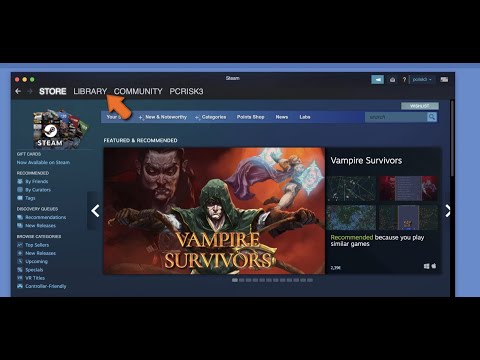Upozorňujeme, že Java môže byť zraniteľné na problémy s bezpečnosťou a mali by ste sa chrániť. Ak naozaj potrebujete jazyk Java pre programy alebo hry, ktoré používate, prečítajte si náš článok o ochrane pred problémami s bezpečnosťou Java.
POZNÁMKA: Keď povieme, že v tomto článku niečo napíšete a v texte sú uvádzané citácie, NEVYPLAVTE úvodzovky, ak neurčíme inak.
Ak chcete skontrolovať, ktorá verzia Java (ak existuje) je nainštalovaná, na výzvu napíšte nasledujúce a stlačte kláves Enter.
java –version
Ak sa zobrazí výsledok podobný výsledku zobrazenému na nasledujúcom obrázku, nemáte nainštalovanú Java. Zoznam vám ukáže, ktoré balíčky vo vašom systéme majú k dispozícii Java, a zobrazí sa príkaz na inštaláciu java.
Pred inštaláciou Java sa však uistite, že všetky balíky sú aktuálne. Na výzvu zadajte nasledujúce a stlačte kláves Enter.
sudo apt-get update
Aktualizuje všetky balíky dostupné v Ubuntu. Zadajte svoje heslo na výzvu a stlačte kláves Enter.

sudo apt-get install openjdk-6-jre-headless
Nahraďte poslednú časť príkazu po inštalácii balíkom zo zoznamu, ktorý ste vybrali.

Zobrazí sa priebeh inštalácie a potom sa zobrazí správa o tom, koľko miesta na disku bude použité. Na otázku, či chcete pokračovať, napíšte "y" a stlačte kláves Enter.